电脑没有声音怎么来解决,很多原因导致电脑没有声音 。不外乎就是软件和硬件问题,软件(静音病毒、声卡驱动等),硬件(包括接口、耳机等)问题 。
一般检查电脑没声音都是先检查软件后检查硬件 。电脑没有声音可以尝试一下分析来排查 仅供大家参考一下
一、检查声音控制小喇叭图标(在电脑的右小角)
如果电脑没声音 , 请先检查电脑桌面右下角任务栏里是否有声音控制图标,如下图:
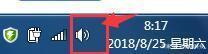
文章插图
电脑右小角小喇叭
电脑右小角小喇叭
上图所示,有这个图标说明声卡安装在电脑上是没有问题,然后用鼠标左键单击这个声音控制图标 , 会出现声音音量调节开关控制窗口,检查是不是将音量调节到最低或者勾选了静音 。
如果电脑桌面上找不到上面的音量小喇叭控制图标,可能是驱动问题,有的是没显示出来,让它显示出来的办法如下:
如果任务栏右侧无“小喇叭”,进入开始→设置→控制面板--声音和音频设备”命令,打开“声音和音频设备属性”对话框,如下图:

文章插图
小喇叭设置
如上图所示,将音量图标放入任务栏打上√ 勾 , 打上√勾后点击确定看一下电脑右下角是否出现小喇叭图标,一般情况都可以解决
二:检查硬件是否存在问题
检查电脑耳机、音箱是否连接良好或损坏,
另外要注意的是,大多数台式电脑都有两个音频接口,一个在机箱前面,另一个在机箱后面 , 所以如果前一个接口不工作 , 试试后一个 。一些计算机安装人员可能忘记将主机前面的信号电缆连接到主板上 。我经常看到这样的事情发生 。
三:查看电脑声卡驱动是否安装正常
在过去,经常遇到的情况是,在重新安装计算机系统后,计算机是沉默的 , 这主要是由于计算机声卡驱动程序出现故障或不兼容 。解决方案是找到与计算机声卡对应的驱动程序并安装它 。如何查找电脑声卡驱动安装是否不正常?我们可以访问我的计算机-右键-选择-属性-硬件-设备管理器如下所示:

文章插图
系统属性硬件
点击设备管理器进入如下电脑硬件驱动情况查看,如下图所示
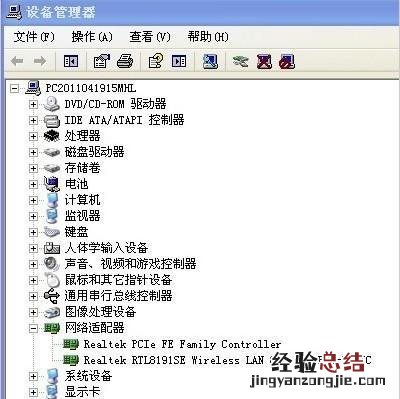
文章插图
如上图是声卡安装驱动正常的截图,声卡驱动安装有问题是这样的,声卡设备上有黄色感叹号

文章插图
如果声卡驱动程序中有感叹号,则表示当前系统中的硬件驱动程序不能满足计算机的驱动程序 。解决方案可以是再次改变系统 。当然,没有必要寻找计算机声卡模型 。有许多方法 。以下是一些简单的方法:
方法一
启动 → 运行 → 输入:dxdiag命令 → 确认,您可以打开Direct X硬件诊断工具,然后选择—声音,您可以看到卡片类型 。看下图:

文章插图
方法二
【电脑没有声音怎么办 解决方法 电脑没声音怎么回事】 点击上图所示的黄色感叹号 , 点击重新安装驱动程序-从列表中选择install -选择下载声卡的路径-完成安装 。新手朋友建议使用以下方法 , 下载一个“驱动向导”软件,在软件操作中直接安装是很方便的 。有很多这样的软件,比如驱动中国 驱动人生等都是很不错的 。希望我的分享能给您带来帮助














